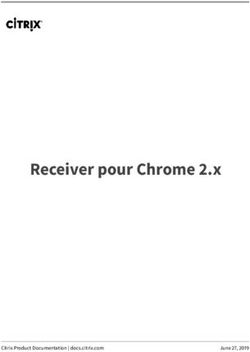Pack d'optimisation HDX RealTime 2.8 - Citrix Product Documentation | docs.citrix.com - Citrix Docs
←
→
Transcription du contenu de la page
Si votre navigateur ne rend pas la page correctement, lisez s'il vous plaît le contenu de la page ci-dessous
Pack d’optimisation HDX RealTime 2.8 Contents Pack d’optimisation HDX RealTime 2.8 3 À propos de cette version 3 Configuration système requise 11 Vue d’ensemble technique 15 Téléchargements 27 Installer le pack d’optimisation RealTime 28 Mise à niveau 34 Configurer les fonctionnalités 36 Configurer des pare-feux 40 Dépannage du pack d’optimisation RealTime 40 © 1999-2020 Citrix Systems, Inc. All rights reserved. 2
Pack d’optimisation HDX RealTime 2.8 Pack d’optimisation HDX RealTime 2.8 March 27, 2020 Pack d’optimisation HDX RealTime 2.8 (PDF) Remarque : Le PDF contient la documentation de cette version. Les liens vers les sites Web externes figurant dans le fichier PDF vous conduisent aux sites adéquats, mais les liens pointant vers d’autres sec- tions au sein du fichier PDF ne sont plus utilisables. Pour une expérience utilisateur optimale, consultez la documentation de la version actuelle du Pack d’optimisation HDX RealTime. Cette documentation inclut des instructions pour la mise à niveau de versions antérieures. Le pack d’optimisation HDX RealTime fournit une solution évolutive destinée à délivrer en temps réel des conférences audio-vidéo et une infrastructure de téléphonie d’entreprise VoIP via Microsoft Skype Entreprise. Le pack d’optimisation prend en charge les environnements Citrix Virtual Apps and Desktops, XenDesktop et XenApp des utilisateurs utilisant des appareils Windows, Mac et Linux. Le pack d’optimisation utilise votre infrastructure Microsoft Skype Entreprise existante et interagit avec d’autres points de terminaison Microsoft Skype Entreprise exécutés en mode natif sur des machines. À propos de cette version March 27, 2020 Nouveautés Nouveautés dans la version 2.8.100 Améliorations apportées à RealTime Media Engine RealTime Media Engine prend désormais en charge l’application Citrix Workspace pour l’architecture 64 bits Android en plus de 32 bits. Cette amélioration nécessite l’application Citrix Workspace 1910 pour Android. Nouveautés dans la version 2.8 Qualité audio améliorée Qualité audio améliorée grâce à l’amélioration de l’annulation de l’écho sur Windows. © 1999-2020 Citrix Systems, Inc. All rights reserved. 3
Pack d’optimisation HDX RealTime 2.8
Connectivité à distance
Prise en charge des appels Skype Entreprise lorsque le serveur Edge n’est pas accessible. Dans ces
cas, le pack d’optimisation passe en mode de secours et le traitement audio et vidéo se produit sur le
serveur.
Problèmes résolus
Problèmes résolus dans la version 2.8.100
Il n’y a aucun problème résolu dans cette version.
Problèmes résolus dans la version 2.8
Cette version corrige de nombreux problèmes signalés par les clients et continue d’apporter stabilité
et facilité d’utilisation au pack d’optimisation HDX RealTime.
• Lors d’un appel vidéo Skype Entreprise, la perte de la fonctionnalité de la souris peut se pro-
duire. Les clics de souris cessent de fonctionner sur la barre des tâches une fois que vous avez
cliqué avec le bouton droit de la souris sur la fenêtre vidéo. [LD0280]
• Un flux multimédia peut ne pas être établi lorsqu’un appel est effectué entre le pack
d’optimisation HDX RealTime et la passerelle BT TPO. [LD0719]
• Lorsque vous utilisez Skype Entreprise avec le pack d’optimisation HDX RealTime, les rapports
de surveillance Skype Entreprise Server peuvent indiquer des valeurs de gigue élevées.
[LD0720]
• Lorsque vous hébergez une réunion à l’aide du serveur Cisco Meeting Server (CMS), la vidéo à
distance affichée sur le point de terminaison du pack d’optimisation HDX RealTime peut ne pas
répondre. [LD0736]
• Un problème peut se produire lors d’un appel audio entre un utilisateur 1 et un utilisateur 2,
lorsque l’utilisateur 1 a installé le pack d’optimisation HDX RealTime et l’utilisateur 2 a installé
l’interface native Skype Entreprise. L’appel peut être abandonné lorsque les deux utilisateurs
tentent d’ajouter des vidéos simultanément. [LD0807]
• Lorsqu’un appel est établi entre deux utilisateurs, l’appel peut être déclaré inactif lorsqu’un
seul utilisateur met l’appel en attente avant l’échange finalisé des protocoles de description de
session (SDP). [LD0868]
• Lorsque certains casques sont connectés à un point de terminaison client avec RealTime Media
Engine, une tonalité peut être entendue lorsque vous ouvrez Skype Entreprise. [LD1026]
© 1999-2020 Citrix Systems, Inc. All rights reserved. 4Pack d’optimisation HDX RealTime 2.8
• Lorsque vous utilisez un bureau partagé hébergé sur lequel le pack d’optimisation HDX Real-
Time est installé, la connexion du pack d’optimisation peut se déconnecter et se reconnecter de
manière aléatoire. Un bureau partagé hébergé est un bureau publié s’exécutant sur un serveur
de bureau distant.[LD1130]
• Des problèmes de capture vidéo se produisent parfois lors de l’utilisation d’une caméra Log-
itech 310 et du hub d’espace de travail Citrix Ready. L’option Aperçu peut ne pas fonctionner,
l’initialisation de l’appel peut être lente, les appels mis en attente peuvent ne pas reprendre ou
la caméra échoue pendant un appel [LOP-2268]
• Les utilisateurs de Chrome OS peuvent rencontrer un léger retard dans la synchronisation vidéo
si la vidéo entrante est envoyée depuis un appareil ne prenant pas en charge le matériel de
codage. [LOP-3058]
• Lorsqu’un utilisateur Mac met à niveau le moteur RealTime Media Engine vers la version 2.6,
un message demandant le mot de passe du trousseau peut s’afficher. Pour activer ce correctif,
choisissez une des options suivantes :
Autoriser : n’autorise qu’une seule fois et l’utilisateur doit saisir à nouveau le mot de passe du
trousseau lorsque l’application Citrix Workspace pour Mac appelle RealTime Media Engine.
Refuser : n’autorise pas RealTime Media Engine à collecter les rapports d’incident fournis par
HockeyApp.
Toujours autoriser : l’utilisateur ne reçoit plus d’invite pour cette entrée de trousseau partic-
ulière. L’utilisateur doit choisir cette option une fois pour chaque entrée de trousseau. [LOP-
3286]
• Un échec d’enregistrement peut se produire sur les appels entrants et ceux-ci sont dirigés
vers la messagerie vocale. Le problème se produit lorsque le sous-réseau où se trouve le
pack d’optimisation HDX RealTime n’est pas reconnu. Ce correctif prend en charge le routage
géodépendant pour les appels entrants. [LOP-3515]
• Le pack d’optimisation RealTime 2.8, ainsi que l’application Citrix Workspace pour Linux 18.10
et version ultérieure, prennent en charge la redirection multimédia pour toutes les applications
32 bits. [LOP-3683]
Problèmes connus
Important :
Toute utilisation incorrecte de l’Éditeur du Registre peut générer des problèmes sérieux, pou-
vant vous obliger à réinstaller le système d’exploitation. Citrix ne peut garantir la possibilité de
résoudre les problèmes provenant d’une mauvaise utilisation de l’Éditeur du Registre. Vous as-
sumez l’ensemble des risques liés à l’utilisation de l’Éditeur du Registre. Veillez à faire une copie
© 1999-2020 Citrix Systems, Inc. All rights reserved. 5Pack d’optimisation HDX RealTime 2.8
de sauvegarde de votre registre avant de le modifier.
Problèmes connus d’ordre général
• Si un utilisateur Mac OS X change le paramètre d’interface du dock alors que Skype Entreprise
est en cours d’exécution, les appels actuels et futurs n’afficheront pas les vidéos locales ou dis-
tantes. [LOP-1062]
Solution : redémarrez Skype Entreprise.
• Lorsque le mode de secours est défini sur audio uniquement, et que les utilisateurs en mode de
secours participent à une visioconférence, il est possible que leur état affiche à tort En attente
dans la liste des participants. Les autres utilisateurs ne sont pas affectés. [LOP-1175]
• Si un appelant branche un autre périphérique d’interface utilisateur (HID) lors d’un appel actif,
il est possible que l’appel soit interrompu. [LOP-1377]
• Lorsqu’un appel vidéo en audio uniquement a été accepté par l’appelé utilisant un téléphone
IP, l’appelant ne peut pas ajouter un troisième participant afin de convertir l’appel en télécon-
férence.
Solution : l’appelé peut ajouter le troisième participant, après quoi l’ensemble des fonctionnal-
ités de conférence sont disponibles. [LOP-1504]
• Le pack d’optimisation n’est pas compatible avec le Polycom RealPresence Trio 8800. Si vous
utilisez l’interface utilisateur Skype Entreprise pour accepter un appel, mais que vous utilisez le
Polycom RealPresence Trio 88 pour raccrocher, l’appel ne se termine pas. [LOP-1983]
• Des problèmes de capture vidéo se produisent parfois lors de l’utilisation d’une caméra Log-
itech 9000 et du hub d’espace de travail Citrix Ready. L’option Aperçu peut ne pas fonctionner,
l’initialisation de l’appel peut être lente, les appels mis en attente peuvent ne pas reprendre ou
la caméra échoue pendant un appel [LOP-2339]
• Lorsqu’un appel audio point à point est démarré en même temps qu’un appel vidéo, un mes-
sage indiquant que l’appel vidéo ne peut pas démarrer s’affiche. [LOP-2356]
Solution : ne démarrez pas un appel audio point à point et un appel vidéo en même temps.
• Lors d’appels point à point utilisant une caméra UVC ou lors de réunions Conférence main-
tenant, avant qu’un utilisateur ne commence la transmission vidéo, les proportions de l’image
en incrustation dans la fenêtre vidéo peuvent ne pas être correctes. Lors d’appels point à point,
la vidéo que vous envoyez peut être plus large et inclure plus de contenu par rapport à ce qui
est visible dans la fenêtre d’image en incrustation. Lors de réunions Conférence maintenant,
une fois que chaque participant devient un intervenant, la valeur de proportion passe à 16:9.
[LOP-2462]
© 1999-2020 Citrix Systems, Inc. All rights reserved. 6Pack d’optimisation HDX RealTime 2.8
• Lorsqu’un appel est lancé sur un périphérique Chrome OS utilisant un microphone de webcam
et un haut-parleur Polycom CX100 ou un haut-parleur / microphone intégré, la suppression de
l’écho peut ne pas fonctionner. Le participant distant de l’appel peut entendre sa propre voix à
faible volume. Les bruits de fond de l’appelant peuvent également être entendus. [LOP-3082]
• Lors du changement de résolution dans un appel vidéo d’égal à égal ou en conférence, le mo-
teur RealTime Media Engine sur le système d’exploitation Chrome peut afficher un cadre noir
pendant environ 1 à 2 secondes. [LOP-3207]
• Les appels peuvent être bloqués et l’état de connexion apparaît dans l’info-bulle pendant
l’initialisation de RealTime Connector. L’appel bloqué quitte et ouvre la fenêtre Skype indi-
quant que l’appel a pris fin. Le bouton de raccrochage ne répond pas et vous devez utiliser
l’icône X dans le coin supérieur droit pour fermer la fenêtre. [LOP-3634]
• Dans un appel entre deux utilisateurs Windows, si les deux utilisateurs parlent en même temps,
et que l’un d’eux effectue une annulation d’écho acoustique logicielle, un utilisateur peut en-
tendre un écho. [LOP-3740]
• Le pack d’optimisation ne s’affiche pas dans les informations d’assistance de Citrix Receiver pour
Windows générées depuis le menu Préférences avancées. [608200, LOP-650]
• Si Citrix Receiver pour Mac 12.0 se trouve sur le périphérique de point de terminaison et qu’un
périphérique d’interface utilisateur (HID) est supprimé après l’exécution de Skype Entreprise et
RealTime Optimization Pack, RealTime Media Engine peut se bloquer. [612448]
Solution : mettez à niveau votre version de Citrix Receiver pour Mac vers une version plus ré-
cente.
Problèmes connus de HDX RealTime Media Engine
• Lorsqu’un utilisateur Mac (utilisateur 2) essaie d’utiliser le RealTime Media Engine qu’un autre
utilisateur (utilisateur 1) a installé, l’utilisateur 2 peut ne pas recevoir une expérience optimisée.
[LOP-2203]
Solution : sur un Mac, installez RealTime Media Engine en utilisant la connexion de l’utilisateur
actuel.
• En mode transparent, les problèmes suivants existent pour la vidéo plein écran :
– La vidéo plein écran s’affiche au format boîte aux lettres avec la version Linux de RealTime
Media Engine en mode Transparent. [13564]
– La commande Plein écran est cachée derrière d’autres applications dans une session trans-
parente en mode XenApp transparent. [10731]
• Lors de l’installation ou de la désinstallation, il est possible de rencontrer certaines conditions
d’erreur où la chaîne de message d’erreur n’est pas localisée. [14530, 93]
© 1999-2020 Citrix Systems, Inc. All rights reserved. 7Pack d’optimisation HDX RealTime 2.8
• Parfois, lors de la tentative d’installation de HDX RealTime Media Engine sur Windows, un
message indique qu’il n’y a pas d’espace disque disponible. Toutefois, un espace limité est
disponible sur le lecteur Z:/ du terminal. Il s’agit d’un problème connu avec les programmes
d’installation de Microsoft qui s’applique également à Citrix Receiver.
Problèmes liés au hub d’espace de travail Citrix Ready
• Lorsque vous utilisez RealTime Media Engine sur le hub d’espace de travail Citrix Ready, les bou-
tons situés sur les périphériques audio qui ont des fonctions d’interface utilisateur (HID) ne fonc-
tionnent pas. Vous pouvez utiliser ces périphériques en tant que périphériques audio simples.
[LOP-1634]
• La connexion d’un périphérique audio USB au hub d’espace de travail Citrix Ready pendant
l’exécution de Skype Entreprise peut entraîner la perte de la connexion Ethernet filaire. Pour
des performances optimales, nous vous recommandons de connecter votre caméra vidéo USB
et votre périphérique audio au hub d’espace de travail Citrix Ready dans le cadre de votre procé-
dure d’installation. Si vous perdez la connexion Ethernet filaire en raison de la déconnexion ou
de la reconnexion d’un périphérique USB, redémarrez le hub d’espace de travail Citrix Ready.
[LOP-2523]
• L’annulation d’écho acoustique peut ne pas fonctionner. L’utilisation du hub d’espace de travail
Citrix Ready avec un microphone et des haut-parleurs peut générer un écho qui est entendu par
les autres participants à l’appel. [LOP-2538]
• Sur le hub d’espace de travail Citrix Ready et une image Stratodesk utilisant XenDesktop 7.6, les
fenêtres d’image en incrustation et de vidéo entrante peuvent apparaître sous la forme d’écrans
bleus. [LOP-2588]
Solution : désactivez l’accélération HDX 3D Pro H.264.
Problèmes tiers
• Il est possible que vous rencontriez des erreurs avec Skype (et non Skype Entreprise) sur iOS
9.2. [LOP-1313]
Solution : mettez à niveau vers iOS 9.3.2
• La vidéo du pack d’optimisation RealTime apparaît au format boîte aux lettres. Lorsque la vidéo
est envoyée à Skype Entreprise natif, Skype Entreprise peut rogner et redimensionner la vidéo
pour l’adapter à un format carré. [LOP-2431]
• En raison des modifications apportées aux stratégies de confidentialité dans Microsoft Win-
dows, les appels audio et vidéo peuvent échouer en mode de secours sur les VDA. Pour de
© 1999-2020 Citrix Systems, Inc. All rights reserved. 8Pack d’optimisation HDX RealTime 2.8
plus amples informations, consultez Caméra, microphone et confidentialité Windows 10.
[LOP-3460]
Solution : activez l’accès au microphone
• L’utilisateur 1 peut entendre du bruit de type « sous-marin » (écho partiellement annulé) pen-
dant le processus d’annulation de l’écho. Ce problème peut se produire lorsque le microphone
de l’utilisateur 2 est sensible à l’audio d’entrée. [LOP-3742]
• Certains périphériques audio contenant des boutons peuvent être confondus avec un pé-
riphérique d’interface utilisateur (souris) au lieu d’un périphérique audio par Linux. Lorsqu’un
utilisateur appuie sur un bouton, Linux interprète cette action comme s’il avait appuyé sur un
bouton de souris et empêche la souris de fonctionner correctement tant que l’appel n’est pas
terminé. [521088]
Solution: configurez le sous-système graphique Linux X11 pour qu’il ignore les périphériques
en tant que sources de saisie de l’utilisateur. Créez ou modifiez un fichier .conf dans le réper-
toire /usr/share/X11/xorg.conf.d avec les sections suivantes (par exemple, Jabra, Plantronics
ou Sennheiser).
Section « InputClass »
Identifier « Jabra »
MatchVendor « Jabra »
Option « Ignore » « True »
EndSection
Section « InputClass »
Identifier « Plantronics »
MatchVendor « Plantronics »
Option « Ignore » « true »
EndSection
Section « InputClass »
Identifier « Sennheiser »
MatchVendor « Sennheiser|1395 »
Option « Ignore » « true »
EndSection
• Le volume du microphone de certains clients Linux est faible.
Solution : augmentez le volume du microphone à l’aide des commandes de volume du système
Linux.
© 1999-2020 Citrix Systems, Inc. All rights reserved. 9Pack d’optimisation HDX RealTime 2.8
• La numérotation à l’aide du mode multi-fréquence (DTMF) avec un périphérique Jabra Pro 9465
sur un client Linux peut ne pas fonctionner. [547234]
Solution : utilisez l’interface du pack d’optimisation RealTime pour composer les chiffres DTMF.
• Le pack d’optimisation Citrix RealTime ne prend pas en charge le périphérique audio Plantron-
ics Clarity P340 mais prend en charge P340-M (périphérique compatible Skype Entreprise).
[597048, 603639,608218]
• Le volume du microphone du poste téléphonique à haut-parleur Polycom CX100 est faible
même au niveau maximal lors de l’utilisation avec un client HP Thin Pro. [604219]
Solution : modifiez la clé de registre fournie avec HP Thin Pro en utilisant le programme regedi-
tor sur le client. Vous pouvez exécuter le programme en tant que racine ou depuis le composant
Éditeur du Registre de l’éditeur de profils.
Cette clé limite les paramètres disponibles sur le curseur de réglage du volume. La valeur par
défaut RecordScale de 100 limite le volume à 25 % de sa valeur maximale pour la prise micro. Si
vous définissez le paramètre RecordScale à sa valeur maximale de 400, le curseur pourra être
réglé sur le volume maximal.
root>Audio>
Nom de la valeur : RecordScale
Données de la valeur : 400 (la valeur par défaut est 100)
Nom de la valeur : RecordScaleAuto -
Données de la valeur : 0 (la valeur par défaut est 1 - défini sur 100)
1 - Définit la valeur RecordScale en fonction du type de matériel.
2 - Ne définit pas la valeur RecordScale en fonction du type de matériel.
Pour la lecture, ces contrôles fonctionnent de la même façon que les contrôles de volume
d’entrée.
root>
Nom de la valeur : OutputScale
Données de la valeur : 400 (la valeur par défaut est 100)
Nom de la valeur : OutputScaleAuto
Données de la valeur : 0 (la valeur par défaut est 1)
© 1999-2020 Citrix Systems, Inc. All rights reserved. 10Pack d’optimisation HDX RealTime 2.8
Configuration système requise
March 27, 2020
Environnements
Le pack d’optimisation RealTime prend en charge les configurations de Microsoft Skype Entreprise
suivantes :
• Serveur (principal)
– Microsoft Skype Entreprise Server 2019
– Microsoft Skype Entreprise Server 2015
– Microsoft Skype Entreprise Online (Skype Entreprise Server hébergé sur Microsoft Office
365)
– Serveur Microsoft Lync 2013 - Mis à jour au minium avec la mise à jour cumulative de février
2015. Citrix et Microsoft recommandent de mettre à jour vers la mise à jour cumulative la
plus récente.
• Client (l’application Skype Entreprise installée sur le serveur Citrix Virtual Apps and Desktops).
Pour bénéficier des dernières corrections et mises à jour de sécurité, nous vous recommandons
d’installer la dernière version du client Skype Entreprise.
Pour plus d’informations sur la configuration du client Skype Entreprise 2015 en mode
d’interface native, consultez l’article https://technet.microsoft.com/library/dn954919.aspx.
– Microsoft Skype Entreprise 2016 Click-to-Run, version minimale 1611 build 7571.2072.
– Microsoft Skype Entreprise 2016 MSI, version minimale 16.0.4483.1000.
– Programme d’installation autonome de Microsoft Skype Entreprise 2015 (qui peut être in-
stallé par-dessus Microsoft Office 2016), version minimale 15.0.4875.1001.
– Microsoft Office Professionnel 2013 avec Lync et au minimum les mises à jour publiques
de Microsoft Office datant de juin 2016. Citrix recommande d’installer les dernières mises
à jour. Le client doit être configuré en mode d’interface native Skype Entreprise.
Le pack d’optimisation prend en charge les environnements serveur Citrix suivants :
• Citrix Virtual Apps and Desktops 7 1808
• Citrix Virtual Apps and Desktops 7 1811
• Citrix Virtual Apps and Desktops 7 1903
• Citrix Virtual Apps and Desktops 7 1906
• Citrix Virtual Apps and Desktops 7 1909
• XenDesktop 7.18
• XenDesktop 7.17
• XenDesktop 7.15 LTSR*
© 1999-2020 Citrix Systems, Inc. All rights reserved. 11Pack d’optimisation HDX RealTime 2.8
• XenDesktop 7.6 LTSR*
• XenApp 7.18
• XenApp 7.17
• XenApp 7.15 LTSR*
• XenApp 7.15 LTSR*
• XenApp 7.6 LTSR*
*La prise en charge et la maintenance du pack d’optimisation HDX RealTime sont liées au cycle de
vie du produit sous-jacent Citrix Virtual Apps and Desktops et XenApp et XenDesktop Current Release
(CR) ou LTSR (Long Term Service Release) utilisé. Pour plus d’informations sur le cycle de vie, consultez
l’article du centre de connaissances Tableau des produits.
Pour plus d’informations sur les éditions Citrix Virtual Apps and Desktops qui incluent l’optimisation
de Skype Entreprise, reportez-vous à la section Fonctionnalités de Citrix Virtual Apps and Desktops.
Le pack d’optimisation prend en charge les versions minimales aux dernières versions suivantes de
l’application Citrix Workspace et des Citrix Receiver :
• Application Citrix Workspace 1808 pour Windows
• Application Citrix Workspace 1808 pour Mac
• Application Citrix Workspace 1808 pour Linux
• Application Citrix Workspace 1809 pour Android
• Citrix Receiver pour Windows 4.x
• Citrix Receiver pour Mac 12.x
• Citrix Receiver pour Linux 13.x
RealTime Connector
Installez RealTime Connector sur des bureaux virtuels Citrix Virtual Desktops ou sur des serveurs de
votre site Citrix Virtual Apps.
• Systèmes d’exploitation pris en charge :
– Bureaux : Microsoft Windows 10, 8.1, 7
– Servers:
* Microsoft Windows Server 2019
* Microsoft Windows Server 2016
* Microsoft Windows Server 2012 R2
* Microsoft Windows Server 2008 R2
• Mémoire : 1 Go de RAM (maximum en mode de secours), fichier d’échange de 120 Mo
• Espace disque : 100 Mo disponibles minimum
• Interface réseau : connexion au réseau local Ethernet TCP/IP duplex intégral
• Logiciels :
– DirectX 9 (minimum)
© 1999-2020 Citrix Systems, Inc. All rights reserved. 12Pack d’optimisation HDX RealTime 2.8
– Microsoft .NET 4.0 SP1
– Client Microsoft Skype Entreprise 2015 - avec au minimum la mise à jour produit
15.0.4833.1001 (32 ou 64 bits)
– Client Microsoft Skype Entreprise 2016 - avec au minimum la mise à jour produit
16.0.7341.2032 (32 ou 64 bits)
Éléments requis pour l’installation
1. Cliquez avec le bouton droit de la souris sur le raccourci Microsoft Skype Entreprise qui figure
sur votre bureau ou dans la liste des programmes du menu Démarrer et choisissez Propriétés.
2. Dans la boîte de dialogue Propriétés, sélectionnez l’onglet Compatibilité.
3. Sur l’onglet Compatibilité, assurez-vous que la case Exécuter ce programme en tant
qu’administrateur est décochée.
RealTime Media Engine
Vous installez RealTime Media Engine sur la machine cliente.
Visitez le site citrixready.citrix.com pour accéder à la liste des machines clientes HDX Premium dont
l’utilisation est approuvée avec le pack d’optimisation.
Exigences matérielles lorsque l’accélération matérielle H.264 n’est pas disponible :
UC :
Les résultats varient en fonction de l’architecture du processeur.
• Pour les vidéos au format CIF (standard), 1.4 GHz
• Pour VGA, un minimum de 2 GHz.
• Pour les vidéos 720p HD (haute définition), 2.8 GHz double cœur
• Prise en charge du jeu d’instructions SSE3
Espace disque et mémoire :
• 50 Mo d’espace disque
• 1 Go de RAM
Systèmes d’exploitation pris en charge :
Vous pouvez installer RealTime Media Engine sur des machines exécutant l’un des systèmes
d’exploitation suivants :
• Bureau Microsoft Windows : Microsoft Windows 10, Microsoft Windows 8.1, Microsoft Windows
7
• Machine Microsoft Windows : Microsoft Windows 10 IoT Enterprise, WES 7, WES 8
• Linux 32 bits
– Ubuntu 18.04, 16.10
© 1999-2020 Citrix Systems, Inc. All rights reserved. 13Pack d’optimisation HDX RealTime 2.8
– Red Hat 7
– CentOS 7
– HP ThinPro
• Linux 64 bits
– Ubuntu 18.04 et 16.04
– Red Hat 7
– CentOS 7
– HP ThinPro
– IGEL
• Mac OS X 10.15, 10.14, 10.13.x, 10.12.x et 10.11.x
• Chrome OS sur Chromebooks dotés de processeurs Intel et pouvant exécuter des applications
Android (y compris l’application Citrix Workspace pour Android).
• Unicon : contactez Unicon pour connaître la version d’eLux recommandée avec RealTime Media
Engine 2.6.
Important :
Toute utilisation incorrecte de l’Éditeur du Registre peut générer des problèmes sérieux, pou-
vant vous obliger à réinstaller le système d’exploitation. Citrix ne peut garantir la possibilité
de résoudre les problèmes provenant d’une mauvaise utilisation de l’Éditeur du Registre. Vous
utilisez l’Éditeur du Registre à vos propres risques. Veillez à faire une copie de sauvegarde de
votre registre avant de le modifier.
La mise à jour anniversaire Microsoft Windows 10 publiée en août 2016 introduit une nouvelle
fonctionnalité appelée Serveur de trame de la Caméra Windows. Cette fonctionnalité peut en-
gendrer des problèmes, notamment la désactivation du codage matériel dans les webcams.
Pour éviter ces problèmes, installez les mises à jour Microsoft KB3176938 (mise à jour cumulative
Windows 10 publiée le 31 août 2016) et KB3194496 (mise à jour cumulative Windows 10 publiée
le 29 septembre 2016) pour RealTime Media Engine sous Windows 10. Si vous observez toujours
des problèmes de performance après l’installation des mises à jour, modifiez le registre comme
suit :
HKEY_LOCAL_MACHINE\SOFTWARE\Microsoft\Windows Media Foundation\Platform
EnableFrameServerMode=dword:00000000
HKEY_LOCAL_MACHINE\SOFTWARE\Wow6432Node\Microsoft\Windows Media Founda-
tion\Platform
EnableFrameServerMode=dword:00000000
Configuration requise pour les appels audio et vidéo :
• RealTime Media Engine peut prendre en charge les appels vidéo en haute-définition (HD). Si
la caméra, la machine hôte, le paramètre de bande passante et le point de terminaison distant
prennent en charge la haute-définition, RealTime Media Engine mesure la vitesse de la machine
© 1999-2020 Citrix Systems, Inc. All rights reserved. 14Pack d’optimisation HDX RealTime 2.8
utilisateur. Il encode ensuite la vidéo HD.
• Caméra :
– La plupart des webcams USB sont prises en charges.
– Résolution minimale : 320 x 240
– Espace de couleurs : 1420 ou YUY2
– Fréquence d’images d’au moins 10 fps, 24 fps pour la vidéo HD
– Pilote UVC Windows
• L’entrée/sortie audio doit être compatible avec DirectSound et capable de restituer un son
mono ou stéréo 16 bits à 16 000, 32 000 ou 44 100 échantillons par seconde. Nous vous
recommandons l’utilisation d’un casque USB.
Configuration requise pour les périphériques audio compatibles avec Skype Entreprise :
RealTime Connector prend en charge les casques USB, les téléphones à haut-parleur et les téléphones
compatibles avec Skype Entreprise. Pour plus d’informations sur les périphériques pris en charge,
reportez-vous à la section Périphériques audio et vidéo USB.
Pilotes vidéo tiers et le pack d’optimisation
Les pilotes UVC Windows pour webcams ont été inclus dans les systèmes d’exploitation Microsoft Win-
dows depuis de nombreuses années. Les systèmes d’exploitation Microsoft Windows sur certains ter-
minaux clients fins peuvent ne pas inclure ces pilotes. Lorsque vous installez une caméra Web sur un
terminal, le programme d’installation peut indiquer qu’il ne dispose pas des fichiers requis.
Nous vous recommandons d’utiliser les pilotes de périphériques Windows standard pour les web-
cams. Les pilotes fournis par les fournisseurs peuvent parfois entraîner des incidents et des écrans
bleus sur certaines plates-formes (particulièrement Windows 64 bits).
Vue d’ensemble technique
March 27, 2020
Le pack d’optimisation RealTime offre des appels audio et vidéo haute définition nets avec Microsoft
Skype Entreprise dans une architecture optimisée. Les utilisateurs peuvent participer de manière
transparente aux appels audio-vidéo ou audio uniquement vers et depuis d’autres :
• Utilisateurs Skype Entreprise
• Utilisateurs Microsoft Lync
• Systèmes vidéo de bureau et systèmes MCU (unité de conférence multipoint)
• Téléphones IP autonomes compatibles avec Skype Entreprise
© 1999-2020 Citrix Systems, Inc. All rights reserved. 15Pack d’optimisation HDX RealTime 2.8
Le traitement audio et vidéo est déchargé du serveur vers l’appareil ou le terminal de l’utilisateur. Cela
permet d’optimiser la qualité de l’appel avec un impact minimal sur la scalabilité du serveur.
Fonctionnalités principales
Le pack d’optimisation offre les fonctionnalités principales suivantes aux clients Citrix Virtual Apps
and Desktops :
• Optimise les appels audio et vidéo Skype Entreprise sur les appareils Windows, Mac, Chrome OS
et Linux en redirigeant le traitement multimédia vers la machine utilisateur. Notre partenaire,
Dell, prend en charge Wyse ThinOS.
• Développé conjointement avec Microsoft qui maintient l’interface utilisateur native du client
Skype Entreprise. Aucune interface utilisateur n’est connectée par le logiciel Citrix, ce qui
représente un avantage. Les utilisateurs voient l’interface native de Skype Entreprise qu’ils
connaissent.
• Prend en charge les appareils Chromebook x86 basés sur Intel pouvant exécuter des applica-
tions Android (ARC++), utilisés avec la version minimale de l’application Citrix Workspace 1809
pour Android. L’application Workspace et RealTime Media Engine sont disponibles via le Play
Store. Pour obtenir une liste des Chromebook et Chromebox pris en charge (uniquement ceux
répertoriés comme version stable), consultez la page « Chrome OS Systems Supporting Android
Apps ». Pour connaître les limitations de Chromebook, reportez-vous à la section Limitations.
© 1999-2020 Citrix Systems, Inc. All rights reserved. 16Pack d’optimisation HDX RealTime 2.8
• Diffusion simultanée de la transmission vidéo (plusieurs flux vidéo simultanés) pour optimiser
la qualité vidéo sur les téléconférences et les réunions Skype.
• Compatible avec Skype Entreprise Server 2019, Skype Entreprise Server 2015, Lync Server 2013
et Skype Entreprise Online (Office 365).
• Permet de lancer des appels à partir du pavé de numérotation, de la barre de numérotation, de
la liste des contacts, de la fenêtre de conversation de Skype Entreprise, d’Outlook ou d’autres
applications Office.
• Prend en charge tous les scénarios d’appels et de conférences Skype Entreprise. Cela comprend
les appels audio et vidéo, la mise en attente, le transfert, le renvoi et la redirection d’appels, la
conférence avec haut-parleur actif et la vidéo en diffusion simultanée.
• Compatible avec les protocoles Skype Entreprise pour la mise en réseau, le cryptage multimédia
(SRTP/AES), la traversée de pare-feu (STUN/TURN/ICE) et la gestion de la bande passante.
• Transmet les informations sur l’emplacement des appareils au client Skype Entreprise pour
prendre en charge les services d’urgence (E911, par exemple) et le routage géodépendant (LBR).
• Prend en charge les codecs audio suivants : SILK, G.771, G.722, G.722.1, G.722c et RT-Audio. G.722
Stereo et le codec à faible bande passante Siren ne sont pas pris en charge. Cette prise en charge
offre des communications vocales sur une large gamme d’environnements réseau, y compris les
réseaux publics Internet et les réseaux mobiles.
• Compatibilité éprouvée avec une large gamme de périphériques audio, de ponts de conférence,
de passerelles et de solutions d’enregistrement basées sur serveur et réseau. Pour les produits
recommandés, reportez-vous à la section Citrix Ready Marketplace.
© 1999-2020 Citrix Systems, Inc. All rights reserved. 17Pack d’optimisation HDX RealTime 2.8
• Prend en charge les codecs RT-Video, H.264 UC, SCV H.264 et AVC H.264. Le débit des appels
vidéo va de 128 kb/s à 2048 kb/s. Toutes les vidéos sont encodées jusqu’à 30 fps (en fonction de
la webcam utilisée) et transmises via RTP/UDP (méthode recommandée) ou TCP.
• Utilise le codage matériel H.264 sur les périphériques Windows prenant en charge AMD VCE
ou Intel Quick Sync, sous réserve de compatibilité. Nous vous recommandons d’utiliser les
dernières versions de pilotes.
• Prend en charge la plupart des webcams y compris les webcams intégrées des appareils Win-
dows et Mac (caméras FaceTime).
• Utilise les capacités d’accélération matérielle des webcams dotées du codage matériel UVC
1.1/1.5 H.264 avec les périphériques Windows et Linux (hub d’espace de travail Citrix Ready non
inclus).
• Prend en charge une large gamme de résolutions vidéo de 320x180 à 1920x1080, jusqu’à un max-
imum de 30 trames par seconde.
• Prend en charge la qualité de service (QoS) en respectant les plages de ports audio et vidéo
configurées sur le serveur Skype Entreprise (voir https://technet.microsoft.com/en-us//library/
jj204760(v=ocs.15).aspx et https://technet.microsoft.com/en-us/library/gg412969.aspx).
• Prend en charge la valeur DSCP pour les paquets multimédias. Pour Windows, distribuez les
stratégies QoS aux points de terminaison. Pour Linux, Chrome OS et Mac OS X, des paramètres
de registre du pack d’optimisation doivent être appliqués dans le profil de l’utilisateur sur le
serveur. Pour plus d’informations, consultez l’article de la base de connaissances Citrix https:
//support.citrix.com/article/CTX215691.
• Optimise la qualité de l’expérience (QoE) grâce à diverses techniques, notamment :
– Tampon de gigue adaptatif
– Dissimulation de perte de paquets
– Adaptation du débit des appels
• Si aucun RealTime Media Engine n’est présent sur la machine utilisateur, permet de traiter le
multimédia sur le serveur (Generic RealTime).
• Amélioration de la qualité audio/vidéo sur les connexions avec perte en activant la correction
des erreurs de transfert (FEC).
• Le contrôle d’admission des appels sur le serveur Skype Entreprise améliore la qualité des mé-
dias dans les réseaux d’entreprise. Pour ce faire, il contrôle pour l’utilisation de la bande pas-
sante et rejette les appels dont la consommation excessive de bande passante risque de sur-
charger le réseau.
• Lorsque cette option est activée par les administrateurs, tous les appels audio et vidéo
effectués avec le pack d’optimisation informent l’infrastructure du serveur Skype Entreprise de
© 1999-2020 Citrix Systems, Inc. All rights reserved. 18Pack d’optimisation HDX RealTime 2.8
l’utilisation de la bande passante. Les appels respectent toutes les contraintes de stratégie de
bande passante, y compris :
– Limite la bande passante audio et vidéo, conformément aux exigences des stratégies.
– Convertit les appels vidéo en appels audio uniquement si la bande passante nécessaire à
la vidéo n’est pas disponible. Un message générique s’affichera.
– Réachemine l’appel via Internet lorsqu’aucune bande passante n’est disponible sur le
réseau d’entreprise. Un message générique s’affichera.
– Réachemine l’appel vers la messagerie vocale lorsqu’aucune bande passante n’est
disponible. Un message générique s’affichera.
– Transmet les contraintes de bande passante du contrôle d’admission des appels à la base
de données de surveillance de la qualité d’expérience (QoE).
• Le contrôle d’admission des appels fonctionne dans toutes les configurations réseau prises en
charge par Microsoft. C’est-à-dire, régions, sites, liens, itinéraires, stratégies, etc. Il fonctionne
sur les points de terminaison locaux et distants. Sur les points de terminaison distants, tels que
les clients Skype Entreprise natifs exécutés à distance, seules les parties internes du chemin
d’accès des médias sont soumises aux stratégies de bande passante du contrôle d’admission
des appels.
• RealTime Media Engine utilise les contrôles de stratégie et de fonctionnalité de mise à jour au-
tomatique de l’application Citrix Workspace pour Windows.
• Téléchargement unique, pack d’installation unique de l’application Citrix Workspace pour Win-
dows et RealTime Media Engine. Le pack d’installation unique est idéal pour les utilisateurs
débutants sur des périphériques non gérés.
Limitations
Lorsque vous mettez à disposition le client Skype Entreprise dans un environnement virtualisé, vous
observerez quelques différences au niveau des fonctionnalités. Pour plus d’informations, consultez
l’article de la base de connaissances Citrix https://support.citrix.com/article/CTX200279.
Avertissement
Toute utilisation incorrecte de l’Éditeur du Registre peut générer des problèmes sérieux, pou-
vant vous obliger à réinstaller le système d’exploitation. Citrix ne peut garantir la possibilité
de résoudre les problèmes provenant d’une mauvaise utilisation de l’Éditeur du Registre. Vous
utilisez l’Éditeur du Registre à vos propres risques. Veillez à faire une copie de sauvegarde de
votre registre avant de le modifier.
• Sur les terminaux Linux, le programme d’installation de RealTime Media Engine désactive la
redirection multimédia dans l’application Citrix Workspace pour Linux. Cela évite un conflit en-
© 1999-2020 Citrix Systems, Inc. All rights reserved. 19Pack d’optimisation HDX RealTime 2.8
tre le pack d’optimisation et l’application Citrix Workspace pour Linux/Unix lors de l’accès à des
périphériques vidéo.
Les utilisateurs peuvent activer la redirection multimédia dans le fichier module.ini.
L’activation de la redirection multimédia permet à RealTime Media Engine et à l’application
Citrix Workspace pour Linux de coexister. La prise en charge de la coexistence est incluse dans
l’application Citrix Workspace pour Linux 1810 ou version ultérieure avec toutes les versions de
RealTime Media Engine.
• La configuration du hub d’espace de travail Citrix Ready à deux moniteurs ne prend pas en
charge les superpositions vidéo. Par conséquent, elle n’est pas compatible avec HDX RealTime
Media Engine pour Skype Entreprise.
• Si plus d’une caméra est connectée à un point de terminaison et que vous voulez utiliser la
seconde caméra pour les vidéos ou l’aperçu de vidéos, ouvrez Outils > Paramètres du pé-
riphérique vidéo, sélectionnez la caméra et cliquez sur OK.
• Le hub d’espace de travail Citrix Ready ne prend pas en charge la fonction de codage matériel de
la webcam H.264. Tout le codage vidéo est effectué sur le hub d’espace de travail Citrix Ready
qui fournit une résolution vidéo jusqu’à 640 x 360.
• Cette version de RealTime Media Engine ne prend pas en charge les fonctionnalités suivantes
sur les Chromebooks :
– Webcams USB externes.
– Encodage de la caméra USB Video Class (UVC) 1.1.
– Énumération des périphériques et basculement depuis les paramètres Skype Entreprise.
Seuls les périphériques par défaut sont utilisés.
– Codecs G722.1C, RTAudio et RTVideo.
– Périphériques d’interface utilisateur, contrôle automatique de gain et contrôle
d’admission des appels.
– En mode de secours, les périphériques audio et les webcam ne sont pas disponibles en
raison des limitations de l’application Citrix Workspace pour Android.
– Prise en charge de la diffusion simultanée en visioconférence multipartie.
• Lorsque vous utilisez un client fin HP T730 avec Windows 10 et une webcam Logitech C925e
pour effectuer un appel vidéo, puis redimensionnez la fenêtre en résolution haute définition,
un flux vidéo à 30 ips est envoyé en tant que flux vidéo à 24 ips.
• Si Skype Entreprise est exécuté localement sur votre appareil, cliquez avec le bouton droit sur
l’icône de Skype Entreprise dans la barre d’état système et quittez l’application. Des problèmes
d’interaction sont susceptibles de se produire lors de l’exécution de Skype Entreprise locale-
ment si elle est également exécutée dans le data center en tant qu’application hébergée.
• Microsoft ne prend pas en charge le client de base Lync et Skype Entreprise avec le pack
d’optimisation. Solution : utilisez la version complète de Skype Entreprise.
© 1999-2020 Citrix Systems, Inc. All rights reserved. 20Pack d’optimisation HDX RealTime 2.8
• Le pack d’optimisation ne prend pas en charge les connexions directes au trafic multimédia
vers et en provenance de passerelles PSTN (réseau téléphonique commuté). Il s’agit d’une
fonctionnalité facultative de Skype Entreprise, appelée Contournement de média. Pour plus
d’informations, consultez la page https://technet.microsoft.com/en-us/library/gg412740.aspx
et l’article du centre de connaissances Citrix https://support.citrix.com/article/CTX200279.
Si les administrateurs du serveur Skype Entreprise activent le contournement de média, les
appels PSTN impliquant les utilisateurs du pack d’optimisation acheminent automatiquement
et de manière transparente les connexions au trafic multimédia via le serveur de médiation.
Cette limitation de la fonctionnalité n’a aucun impact sur l’utilisateur. Tenez compte de cette
limitation lors de la planification de la capacité du réseau.
• Lorsque le client Skype Entreprise est mis à disposition en tant qu’application publiée plutôt
que dans le cadre d’un bureau Windows, le partage de bureaux n’est pas pris en charge. Si vous
utilisez le partage de bureau, le bureau du serveur est partagé plutôt que le bureau local. Le
partage d’applications peut être utilisé pour partager d’autres applications hébergées lors d’un
appel Skype Entreprise. Le client Skype Entreprise virtualisé ne peut pas partager les applica-
tions exécutées localement sur la machine utilisateur.
• L’enregistrement côté client n’est pas pris en charge. Citrix recommande d’évaluer les solutions
tierces d’enregistrement basées sur le serveur/réseau.
• La vue Galerie n’est pas prise en charge dans les appels comportant plusieurs participants. La
vue Haut-parleur actif dans Skype Entreprise est utilisée dans les appels comportant plusieurs
participants utilisant le pack d’optimisation.
• Les webcams panoramiques qui offrent une vue à 360° de salles de réunion ne sont pas prises
en charge.
• La mise à disposition optimisée dans un scénario double-hop Citrix Virtual Apps and Desktop-
s/application Citrix Workspace n’est pas prise en charge. La mise à disposition optimisée corre-
spond à la redirection du traitement multimédia vers la machine utilisateur.
• Limitations du proxy Web :
– L’authentification du proxy HTTP n’est pas prise en charge. Configurez des proxies en util-
isant des listes blanches de manière à autoriser l’accès non authentifié aux serveurs Skype
Entreprise cibles (par exemple, des serveurs Office 365 pour des déploiements sur cloud).
– La détection WPAD et la détection dynamique de proxy sont uniquement prises en charge
avec l’utilisation des points de terminaison Windows. Configurez les points de terminai-
son Linux et Mac en utilisant une adresse proxy HTTP statique.
• Sur les terminaux Linux, le programme d’installation de RealTime Media Engine désactive la
redirection multimédia dans l’application Citrix Workspace pour Linux pour les applications
64 bits. Cela évite un conflit entre le pack d’optimisation et l’application Citrix Workspace pour
Linux/Unix lors de l’accès à des périphériques vidéo. Toutefois, d’autres applications de com-
© 1999-2020 Citrix Systems, Inc. All rights reserved. 21Pack d’optimisation HDX RealTime 2.8
munications unifiées ne peuvent pas prendre en charge la redirection USB générique lorsque
les utilisateurs y accèdent à partir d’un terminal Linux sur lequel RealTime Media Engine est
installé.
Le pack d’optimisation RealTime 2.8, ainsi que l’application Citrix Workspace pour Linux 18.10 et
version ultérieure, prennent en charge la redirection multimédia pour toutes les applications
32 bits.
• Les chaînes de date et d’heure sur les dispositifs téléphoniques USB dotés de capacités
d’affichage ne sont pas correctement traduites.
• Le périphérique audio Plantronics Clarity P340 n’est pas pris en charge.
• Le pack d’optimisation désactive l’utilisation de l’accélération matérielle H264 pour la caméra
Logitech C920 sur Windows. L’utilisation de la caméra C290 en tant que caméra sans encodage
est prise en charge. Pour activer la compression matérielle pour la Logitech C920 sur Windows,
procédez comme suit :
1. Remplacez le pilote Logitech avec le pilote Microsoft standard.
2. Créez un paramètre de registre qui active l’accélération matérielle avec la C920.
Sous Windows 32 bits et 64 bits :
HKEY_CURRENT_USER\Software\Citrix\HDXRTConnector\MediaEngine
Nom : EnableC920Compression
Type : DWORD
Données : 1 (active l’accélération matérielle) et
0 ou valeur absente (désactive l’accélération matérielle)
Remarque : Logitech ne recommande pas d’utiliser la C920 en entreprise. Nous recommandons les
caméras Logitech plus modernes (C930E, C925E), qui sont compatibles avec les pilotes standard de
Microsoft.
Considérations et recommandations
• L’inclusion de l’accélération matérielle pour la vidéo augmente le volume de données envoyées
si vous déployez des périphériques qui prennent en charge l’accélération matérielle pour la
vidéo. Vérifiez que la bande passante disponible partagée par tous les points de terminaison
est suffisante ou mettez à jour les stratégies de bande passante multimédia de votre serveur
Skype Entreprise en conséquence.
• En mode de secours, la vidéo peut se dégrader jusqu’à ne plus fonctionner sur les bureaux
virtuels équipés d’un seul processeur virtuel. On parle de mode de secours lorsque RealTime
© 1999-2020 Citrix Systems, Inc. All rights reserved. 22Vous pouvez aussi lire